안녕하세요. 오늘은 이전에 알려드렸던 디스크 드라이브 명을 바꾸는 두번째 방법에 대해 알아보겠습니다.
https://vency.tistory.com/61?category=880601
디스크 드라이브 문자 및 경로 변경하기
안녕하세요. 오늘은 사용하는 디스크의 드라이브 문자를 바꾸는 작업입니다~ 보통 디스크를 쓰시면 경로가 정해져 있는데요. 메인으로 쓰는 윈도우 디스크가 보통 C드라이브, 그 이외의 CD-ROM, 추가디스크, USB..
vency.tistory.com
이전에 올렸던 포스팅인데 가끔씩 보안이나 다른 이유등으로 해당 드라이브의 명이 바뀌지 않는 경우가 있습니다.
보통 보안 프로그램들에 의해 변경이 막혀있는 경우인데요. 이렇게 디스크 관리에서 변경하지 못할 경우에는
레지스트리를 통해 변경할 수 있습니다.
1. 레지스트리로 이동합니다.
윈도우 버튼 + R 을 눌러 실행창을 띄운 후, regedit를 입력합니다.
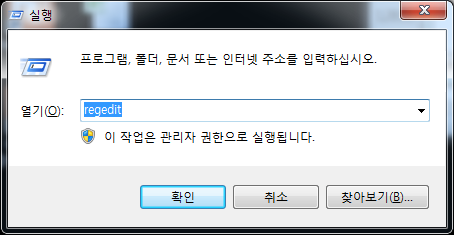
2. 레지스트리 창에서 [HKEY_LOCAL_MACHINE] - [SYSTEM] - [MountedDevices] 로 이동해줍니다.
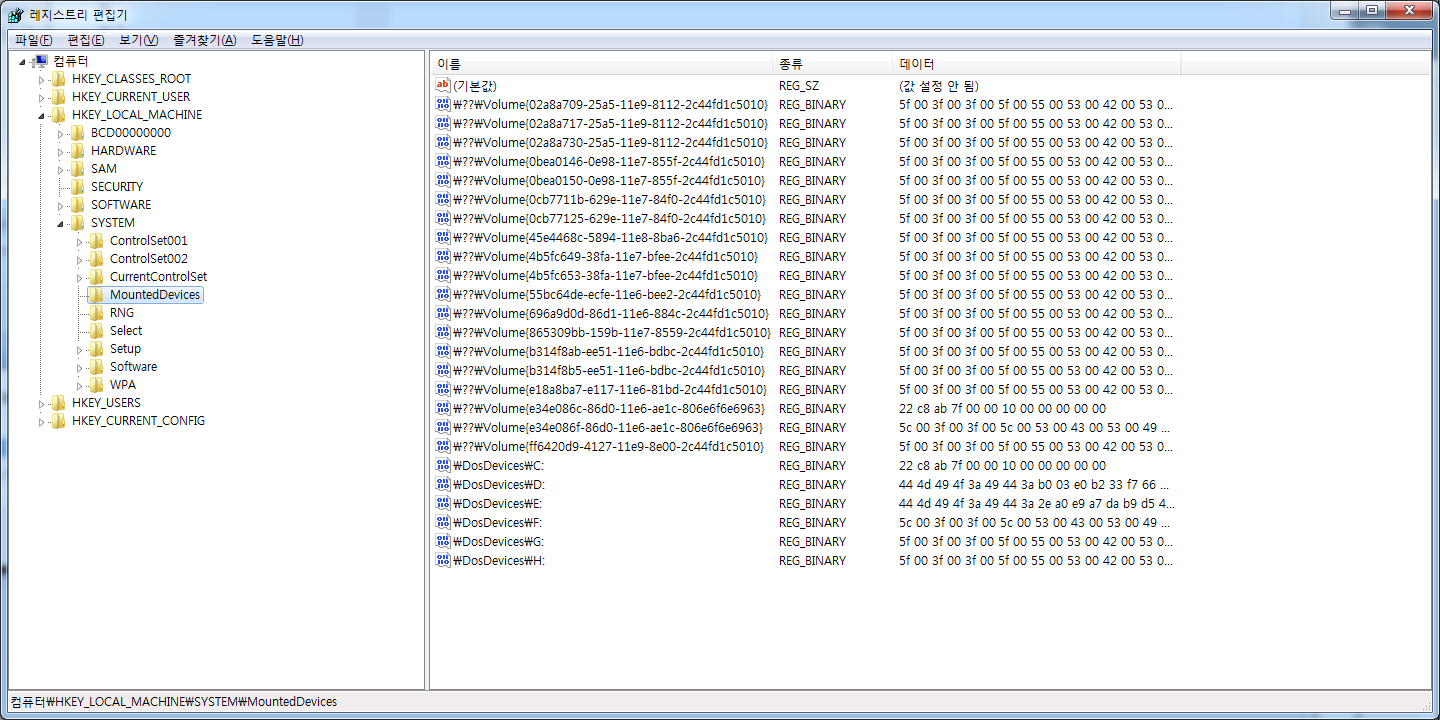
3. 해당 화면을 보시면 오른쪽 아래에 [DosDevices\드라이브명:] 으로 된 파일들이 있습니다.
해당 드라이브명이 현재 사용되고 있는 드라이브명인데요. 바꾸고 싶은 드라이브명을 마우스 오른쪽 버튼을
눌러 <이름 바꾸기>를 클릭합니다.

그 후에 바꾸시고 싶은 드라이브를 입력해 주시면 됩니다.
혹시 바꾸시고 싶은 드라이브가 이미 사용중인 드라이브라면 해당 드라이브를 먼저
사용하고 있지 않은 드라이브로 바꿔준 후, 바꾸고 싶은 드라이브로 바꾼 후에 아까전에
바꿨던 드라이브 명을 다시 바꿔주시면 됩니다.
ex) C,D를 바꾸고 싶을 경우 D를 먼저 안쓰는 드라이브(F)로 변경 >
C를 D로 변경 , 그 후 F를 C로 다시 변경
이렇게 바꾸신 후에 윈도우를 재시작하시면 정상적으로 인식이 되실겁니다.
예시에서는 C드라이브를 변경한다고 했지만 실제로는 C드라이브 변경시 문제가 발생할 수 있으니
C드라이브는 건드리지 마시고 다른 마운트 드라이브 명을 바꿔주시면 됩니다.
'일상 > - Window' 카테고리의 다른 글
| asdsvc.exe 프로세스 정보 및 종료 방법 (0) | 2020.05.18 |
|---|---|
| nosstarter.npe 오류 및 삭제 방법 (0) | 2020.05.08 |
| Windows7 업데이트 KB915597 오류 해결 방법 (0) | 2019.12.10 |
| DSInfo.dll 에러 원인 및 해결 방법(오피스, PDF, 한컴 등) (1) | 2019.12.06 |
| Internet Explorer 초기화 방법 (인터넷 익스플로어 에러) - 2 레지스트리 초기화 (0) | 2019.12.05 |